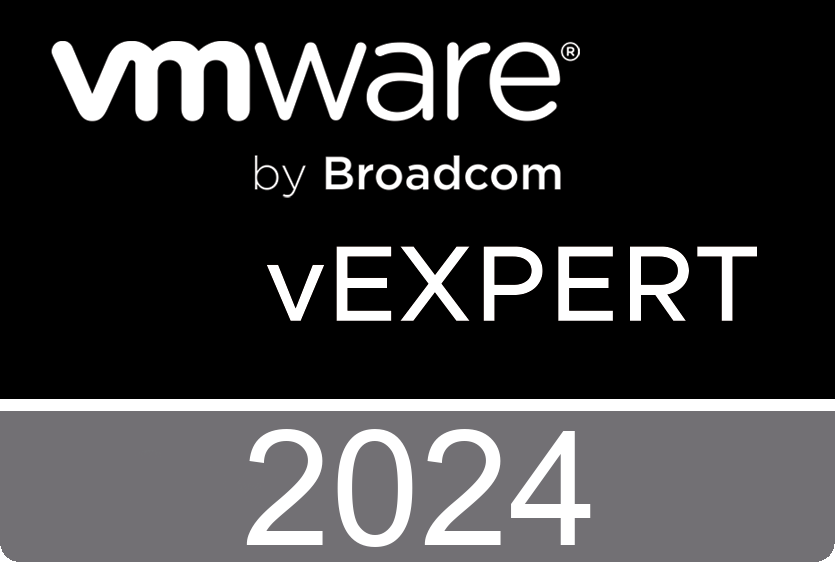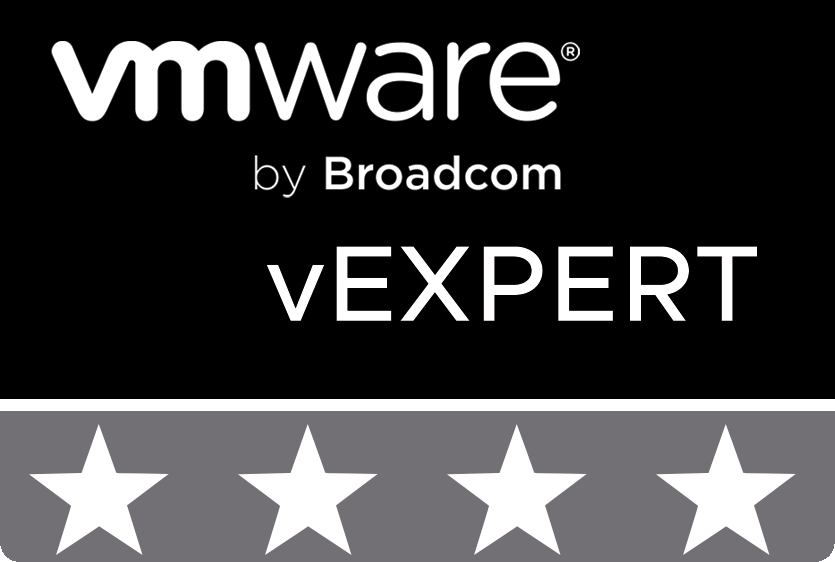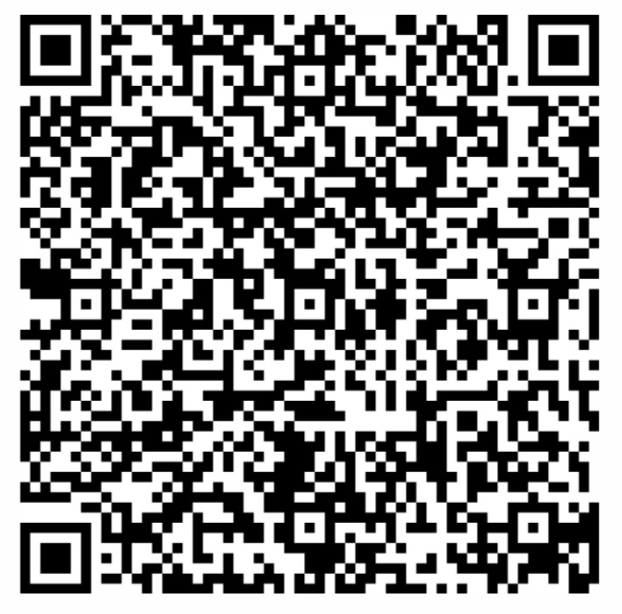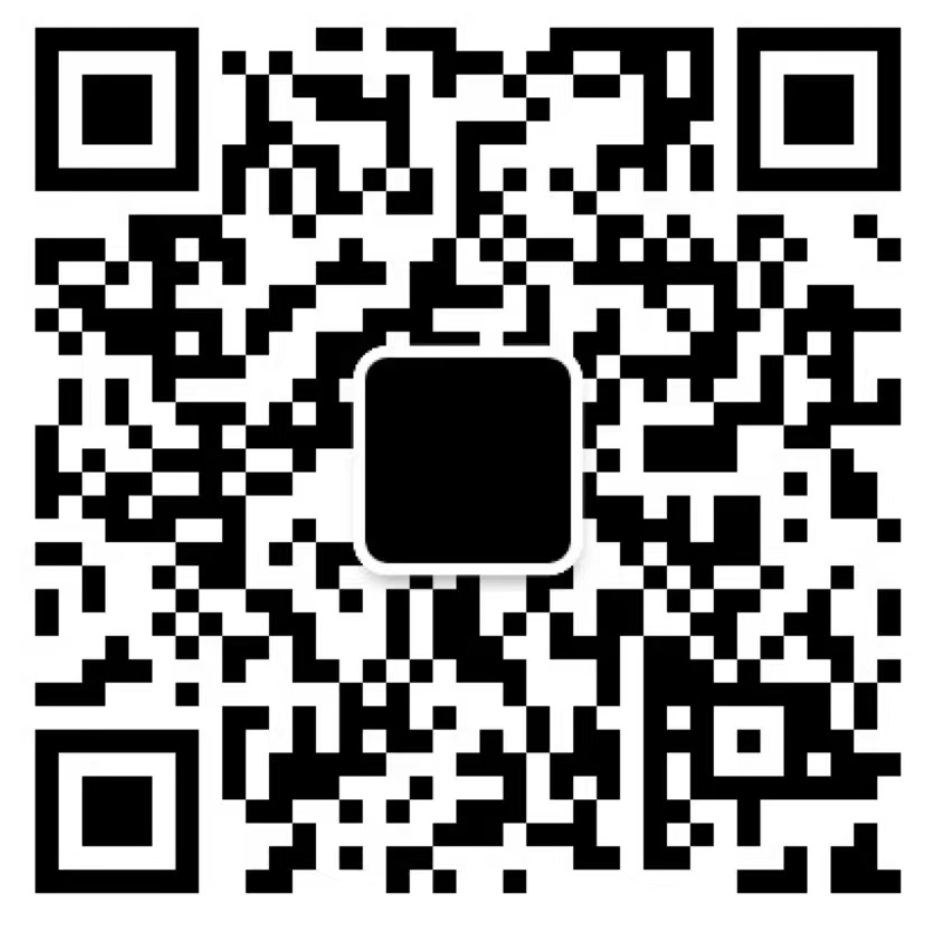服务器Bios配置
因每个版本服务器配置不一样,但是基本上大同小异,只需要记住有几个功能项目打开或者关闭即可。
- 设备启动项
- 关闭节能模式
- 开启CPU虚拟化(一般默认都开着的)
- 其他的想到了再补充
硬件要求
- ESXi 7.0 要求主机至少具有两个 CPU 内核。
- ESXi7.0 需要在 BIOS 中针对 CPU 启用 NX/XD 位。
- ESXi7.0 需要至少 4 GB 的物理 RAM。至少提供 8 GB 的 RAM,以便能够在典型生产环境中运行虚拟机。
- 要支持 64 位虚拟机,x64 CPU 必须能够支持硬件虚拟化(Intel VT-x 或 AMD RVI)。
- 一个或多个千兆或更快以太网控制器。
制作启动镜像
每个版本需要的ESXi磁盘有所不懂
具体可以参考官方指导,目前对于最新版本建议使用240G硬盘以上,不建议使用SD或者USB设备安装。
而且这些使用这些设备去按照ESXI后会有告警提示,日志没有存储位置,提示需要转存到其他位置,如果是vSAN环境话,存放日志文件不利于故障排除可能会出现日志丢失问题。
安装
以下一些非关键性图片和实际不一样,作为参考。
- 开机进入U盘引导,开始读取U盘文件
再这个位置有时候会遇到加载失败或者到某一个文件时候报错,进度条不在往下走了,一般是因为在刻录过程中缺失文件,或者下载的ISO文件不完整,可以对比下官网的MD5值。
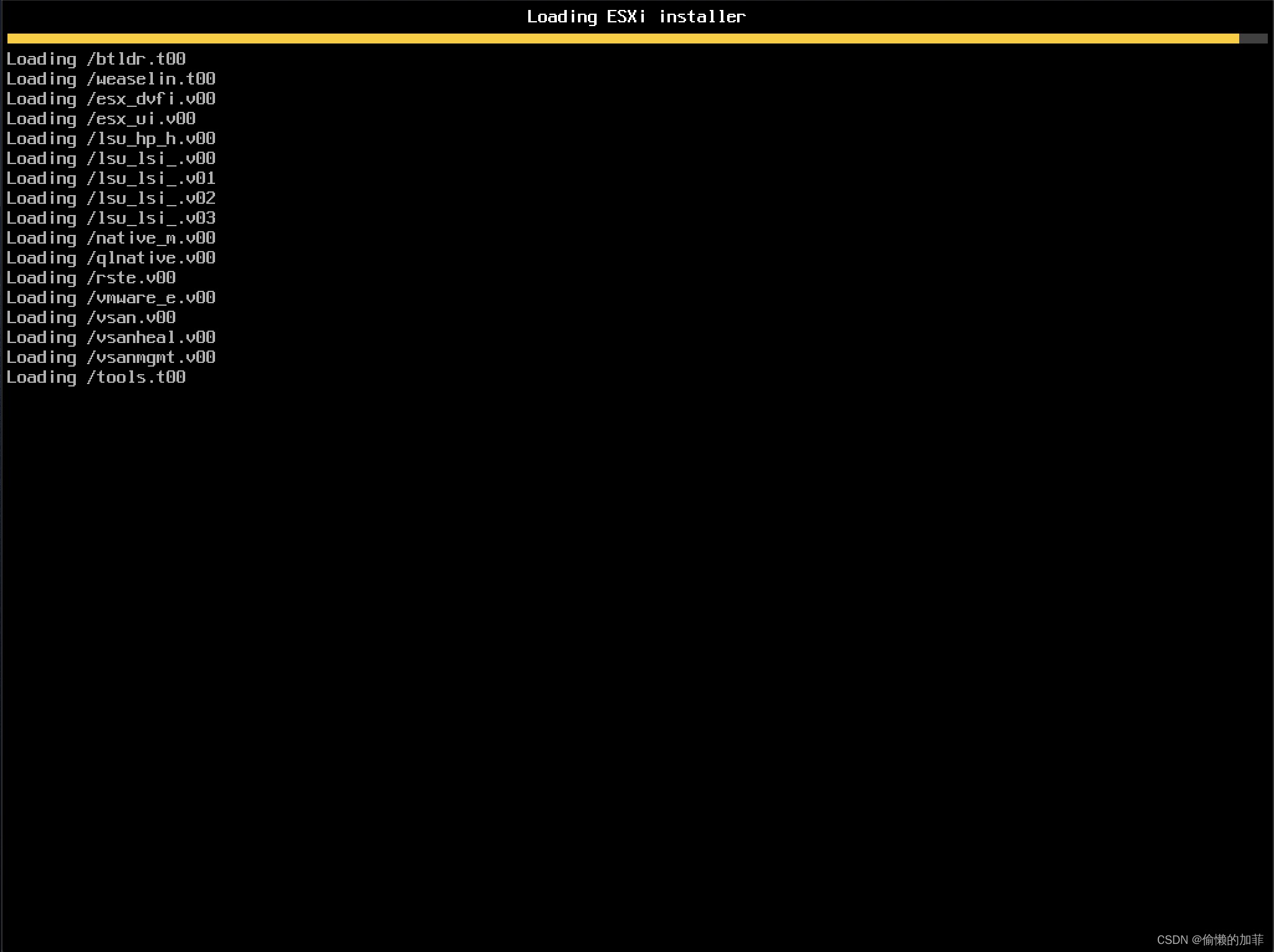
- 开始加载安装

3.进入欢迎界面,[Enter]回车进入下一步。

4.[F11]接受软件协议

5.上下键选择安装的磁盘,[Enter]选中磁盘。
(F1) Details 检查磁盘详细信息,可以查询磁盘中是否有文件系统或者是否安装过ESXi系统
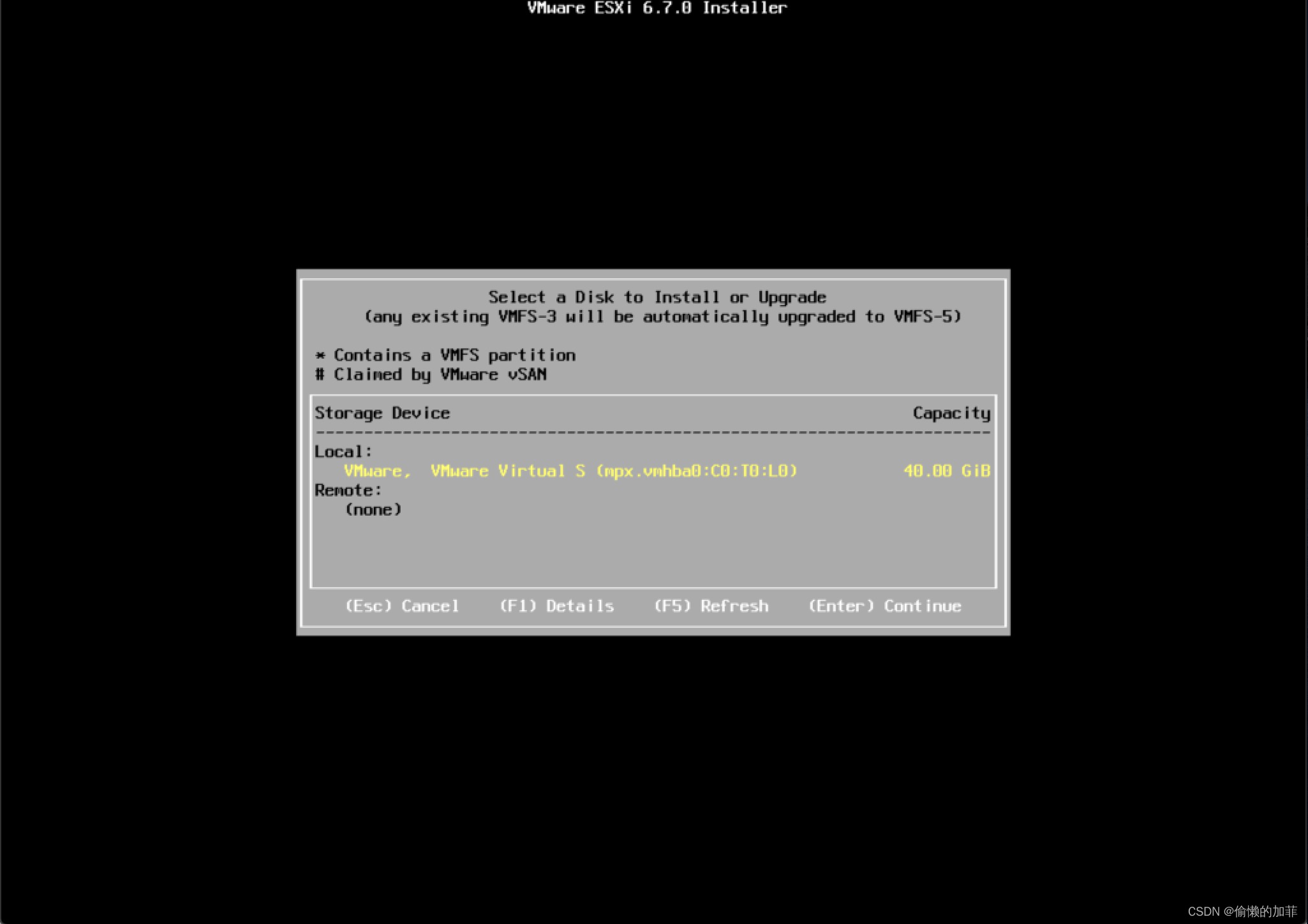
- 选择键盘格式,一般不用改动选择默认的[US Default]即可

7.设置root用户密码

8.选择[F11]开始安装

9.等待安装完成

10.安装完成,[Enter]重启服务器

11.开始重启服务器

12.重启开机后显示灰黄界面证明正常进入系统也叫做DCUI界面

13.[F2]输入root的密码进入系统配置界面

14.进入配置界面

| 选项 | 翻译 |
|---|---|
| Configure Password | 配置root密码 |
| Configure lockdown mode | 配置锁定模式 |
| Configure Management Network | 配置网络 |
| Restart Management Network | 重启网络 |
| Test Management Network | 使用ping测试网络 |
| Network Restore Options | 还原配置 |
| Troubleshooting Options | 故障排查选项 |
| View System Logs | 查看系统日志 |
| Reset System Conf iguration ESXi | 出厂设置 |
15.进入【Configure Management Network】设置一些基本网络信息

16.进入网络配置,配置网络信息

| 选项 | 翻译 |
|---|---|
| Network Adapters | 网络适配器 |
| VLAN | 配置VLAN |
| IPv4 Configuration | IPv4 地址配置 |
| IPv6 Configuration | IPv6地址 配置 |
| DNS Configuration | DNS配置 |
| Custom DNS Suffixes | 自定义DNS |
17.首先先配置网络,可以选择多个网卡,此处配置的网卡是用于管理网络

- 在【IPv4 Configuration】选择中配置IP地址,选择【Set static IPv4 address and network conf iguration】

19.【ESC】返回【Y】保存配置

20.使用浏览器输入服务器IP地址【https://esxi-ip】

21.使用安装时候设置的root密码进行登录

22.登陆成功

安装所需要的一些基本信息
| 信息 | 必选或可选 | 默认 | 备注 |
|---|---|---|---|
| 键盘布局 | 必须 | 中国(中文) | |
| VLAN ID | 可选 | 无 | 范围:0 到 4094 |
| IP 地址 | 可选 | DHCP | 可以允许 DHCP 在安装期间配置网络。安装完成后,可以更改网络设置。 |
| 子网掩码 | 可选 | 根据IP地址计算 | |
| 网关 | 可选 | 根据配置的 IP 地址和子网掩码而定 | |
| 主 DNS | 可选 | 根据配置的 IP 地址和子网掩码而定 | |
| 次要 DNS | 可选 | 无 | |
| 主机名称 | 静态 IP 设置的必需选项 | 无 | vSphere Client 可以使用主机名或 IP 地址访问 ESXi 主机。 |
| 安装位置 | 必须 | 无 | 如果在单个磁盘上安装组件,则必须至少有 5 GB 的可用空间。 |
| 迁移现有 ESXi 设置。保留现有 VMFS 数据存储。 | 无 | 如果已装有 ESXi 5.x 安装,ESXi 安装程序将在安装期间提供保留或覆盖 VMFS 数据存储的选项 | |
| 根密码 | 必须 | 无 | 根密码的长度必须在 8 到 40 个字符之间 |
© 版权声明
文章版权归作者所有,未经允许请勿转载。
相关文章
暂无评论...